Microsoft PowerPoint oferuje możliwość ustawienia niestandardowego szablonu jako domyślnego motywu, co pozwala użytkownikom na szybkie rozpoczęcie pracy nad nową prezentacją w oparciu o wybrany przez siebie wzór.
Tworzenie własnego szablonu
Proces tworzenia niestandardowego szablonu w PowerPoint jest stosunkowo prosty. Aby rozpocząć, uruchom program PowerPoint i otwórz pustą prezentację. Możesz to zrobić, wybierając opcję „Nowy” w lewym panelu, a następnie klikać „Pusta prezentacja” z dostępnych szablonów.

Gdy masz już pustą prezentację, wybierz preferowaną orientację oraz rozmiar slajdu, klikając „Rozmiar slajdu” w sekcji „Dostosuj” na karcie „Projekt”.
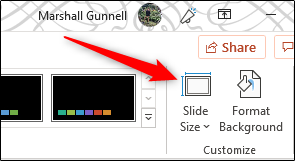
Po skonfigurowaniu rozmiaru slajdów możemy przejść do edytowania wzorca slajdów, gdzie dokonasz dalszych modyfikacji. Aby uzyskać do niego dostęp, kliknij zakładkę „Widok” i wybierz „Wzorzec slajdów” w sekcji „Widoki wzorcowe”.
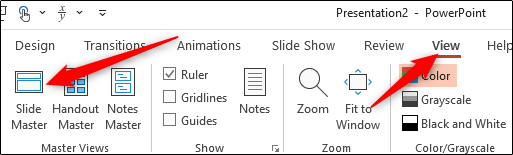
W lewym panelu pojawi się wzorzec slajdów, gdzie możesz dostosować elementy takie jak czcionki, kolory, nagłówki, położenie tekstu oraz ramki graficzne.
Po zakończeniu dostosowywania, zapisz swój szablon i zamknij PowerPoint. Następnie przystąp do ustawienia go jako domyślnego szablonu, który program otworzy przy każdym uruchomieniu.
Ustawienie niestandardowego szablonu jako domyślnego
Aby ustawić swój motyw niestandardowy jako domyślny, otwórz PowerPoint, wybierz „Nowy” w lewym panelu, a następnie kliknij zakładkę „Niestandardowy”.
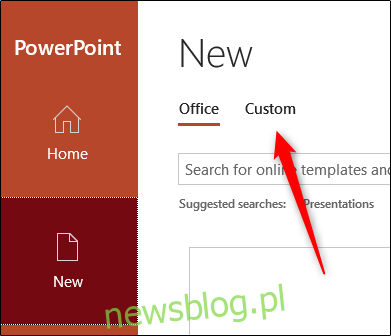
Następnie wybierz „Niestandardowe szablony biurowe”.
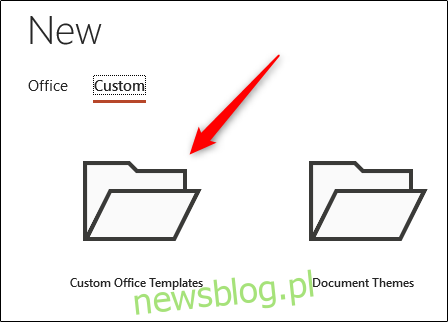
Twoje niestandardowe szablony zostaną wyświetlone. Wybierz ten, który chcesz ustawić jako domyślny.
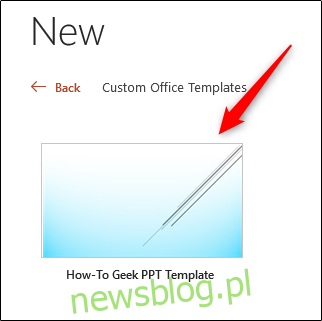
Otworzy się nowe okno z podglądem szablonu oraz podstawowymi informacjami (jeżeli je wpisałeś). Kliknij „Utwórz”.

Przejdź do zakładki „Projekt” i kliknij strzałkę „Więcej” w sekcji „Motywy”.
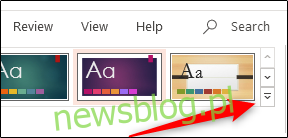
Zobaczysz listę motywów. Kliknij prawym przyciskiem myszy na niestandardowy motyw, a następnie z rozwijanego menu wybierz opcję „Ustaw jako motyw domyślny”.
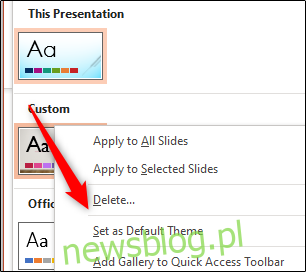
Od teraz, za każdym razem gdy otworzysz PowerPoint, nowa prezentacja będzie rozpoczynać się z wybranym przez Ciebie motywem.
newsblog.pl
Maciej – redaktor, pasjonat technologii i samozwańczy pogromca błędów w systemie Windows. Zna Linuxa lepiej niż własną lodówkę, a kawa to jego główne źródło zasilania. Pisze, testuje, naprawia – i czasem nawet wyłącza i włącza ponownie. W wolnych chwilach udaje, że odpoczywa, ale i tak kończy z laptopem na kolanach.